Lei av å se de spesifikke forhåndsinstallerte appene som du aldri bruker liggende på startskjermen? Vil du skjule apper på iPhone eller Android-enhet?
I daglig bruk av telefonen, kan det være lurt å avinstallere noen tilpassede apper eller skjule sjelden brukt programvare fra tid til annen. Rooting kan gi deg full kontroll over telefonen din og gjøre det mulig for deg å fjerne ubrukelige apper fritt. Men du er ikke villig til å rote iOS- og Android-enheten din fordi den også medfører mange risikoer. Og for applikasjonene du sjelden brukte, må du fremdeles skjule dem. Så kommer her spørsmålet, hvordan skjule apper på Android / iPhone uten å forankre? I denne artikkelen vil vi vise deg noen effektive måter å skjule appene dine på.
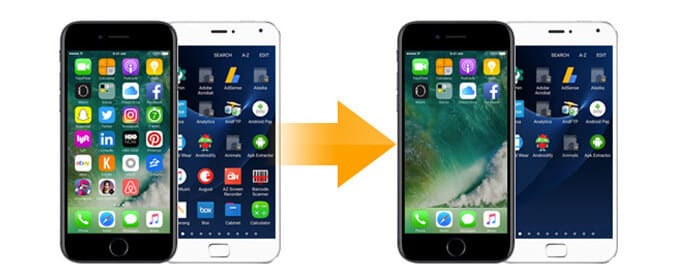
Sammenlignet med Android er iOS et relativt lukket operativsystem. Selv om Apple ikke forhåndsinstallerer for mange tilpassede apper på iPhone, har du noen ganger fortsatt behov for å skjule en eller to apper. Og når du gjør det, vil det bli vanskeligere enn å skjule apper på Android. Den gode nyheten er at iOS 10/11/12 gir deg rett til å skjule apper. Men hvordan skjule apper på iOS 9 og lavere versjoner? I denne delen vil vi diskutere måtene å skjule apper på henholdsvis iOS 10 og iOS 9/8/7.
Når du sier "skjul apper på iPhone", mener du ikke å bare legge dem i en enkelt mappe. I stedet ønsker du å holde apper privat på et sted du ikke vil se. Her er trinnene for å skjule apper.
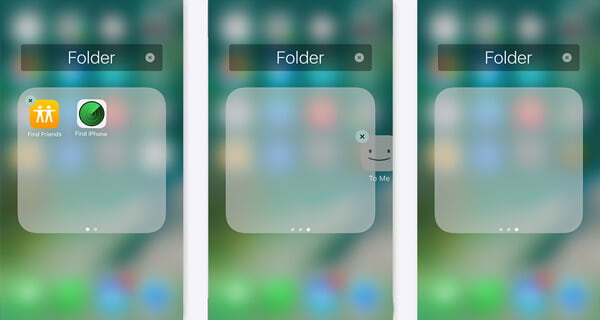
1. Lås opp iPhonen din, trykk på appikonet til det vrir seg. Legg deretter appen under en annen app som du vil skjule for å opprette en ny mappe.
2. Flytt appene du vil skjule i den nye opprettede mappen
3. Dra hvilken som helst app til høyre utover den siste fanen i mappen. Mens du fortsatt holder app-ikonet, trykker du på startknappen. Da vil appen forsvinne, og du vil ikke se dem igjen på skjermen.
Denne metoden kan bare skjule apper på iPhone midlertidig, du kan enkelt bringe dem tilbake ved å slå root på iPhone. Men dette trikset ser ut til å være løst med iOS 9.3, og du kan bare bruke på denne måten under iOS 9.2 og lavere versjoner. Hvis du vil skjule apper på iPad eller iPod, vil metoden være den samme.
Å skjule apper på iPhone blir enklere når det kommer til iOS 10/11/12. For når du vil skjule apper, betyr du virkelig å fjerne noen forhåndsinstallerte apper. Og iOS 10/11/12 gir deg autoritet til å gjøre det.
1. Lås opp iPhonen din og finn appene du vil skjule.
2. Trykk på appikonet til det vrir seg.
3. Trykk på "X" på ikonet for å fjerne appen fra iPhone.
På denne måten kan du "Skjul apper" på iPhone grundig. Hvis du bare vil avinstallere uønskede tilpassede apper, kan denne metoden være det beste valget. Og for appene du sjelden bruker, kan du også stole på denne måten å skjule dem. Du kan gjenvinne det fra App Store hvis du vil bruke en bestemt app. (Du kan finn skjulte apper på iPhone på denne måten)
Hvis du bruker en Android-enhet og vil skjule apper eller appfiler på Android, bør du ta hensyn til denne delen. Vi vil presentere deg tre måter å hjelpe deg med å skjule Android-apper.
Denne første metoden er for de irriterende forhåndsinstallerte appene på Android-telefonen din. Hvis telefonen din bruker det nyeste Android-operativsystemet, kan du skjule apper ved å deaktivere dem. Etter det vil appikonene bli fjernet fra skjermen.
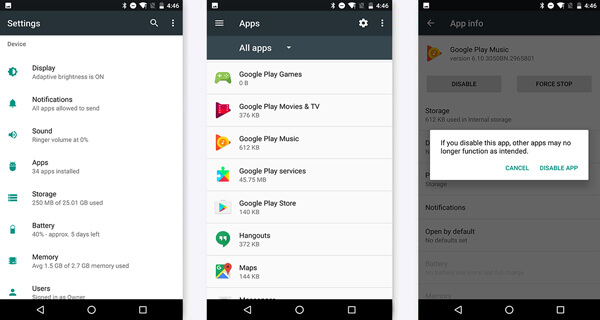
1. Lås opp telefonen og trykk på "Innstillinger" -ikonet.
2. Trykk på "Apper" for å finne appene du vil skjule.
3. Velg en app du vil deaktivere fra listen.
4. Trykk på "Deaktiver" -knappen for å deaktivere appen.
Tilbake til startskjermen eller andre grensesnitt, ser du ikke de deaktiverte appikonene.
Enten du vil skjule apper eller skjule appfiler på Android, kan Hide Apps with App Hider være din store assistent. Den har muligheten til å skjule hvilken som helst app på Android-telefonen din. Etter å ha gjemt seg, vises ikke appikonet på startprogrammet, så du vil ikke se de irriterende ikonene på skjermen.
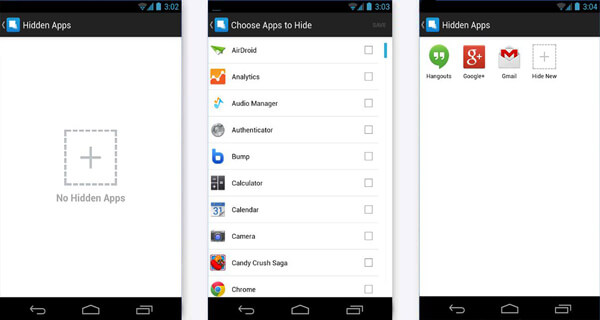
1. Last ned og installer denne appen på din Android og åpne den.
2. Trykk på den sentrale "Legg til" -knappen for å velge appene du vil skjule.
3. Merk appene, så kan du se at de er satt til "Skjulte apper".
Du kan skjule apper med denne appen. Hvis du ønsker å forhindre at gjestebrukere snubler over apper, vil du heller beholde din egen virksomhet, lar denne appen deg sette en PIN-beskyttelse på appene.
Merk: Denne apphideren trenger ROOT-tillatelse. Du kan root Android-enhet trygt og enkelt med Root Genius.
Vault Gallery er en annen brukervennlig skjul-app for Android-brukere for å skjule appikoner og filer. Den kan fungere som en fantastisk beskyttelse-app for å enkelt skjule og kryptere bildene dine, videoer og andre filer som du ikke vil at andre skal se. Fordi det kan skjule ikonene, er dine personlige filer helt trygge.
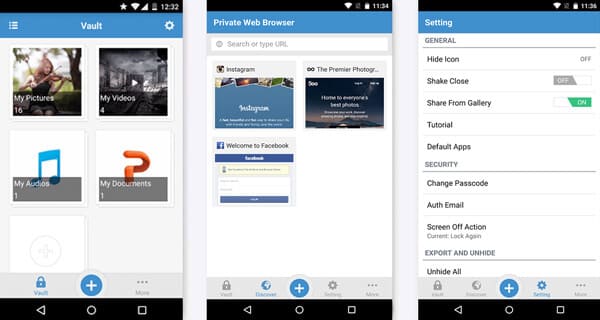
1. Installer og åpne denne skjul-appen på Android-en.
2. Skriv inn og angi passordkoden til Gallery Vault.
3. Angi e-postadresse for kontoen.
4. Trykk på "Mine bilder" eller "Mine videoer" for å legge til bilder eller videoer.
5. Trykk på "Innstillinger"> "Skjul ikon" for å skjule apper. (Vil skjul bilder på Mac?)
Med denne appen kan du skjule ethvert appikon for å beskytte personvernet ditt. Dessuten lar den deg skjule sitt eget appikon. Derfor vil de hemmelige filene dine være helt sikre.
I denne artikkelen snakker vi hovedsakelig om hvordan du kan skjule apper på Android og iPhone. Enten du vil fjerne appikonene, eller beskytte dine private data, kan du finne den beste løsningen fra dette innlegget.